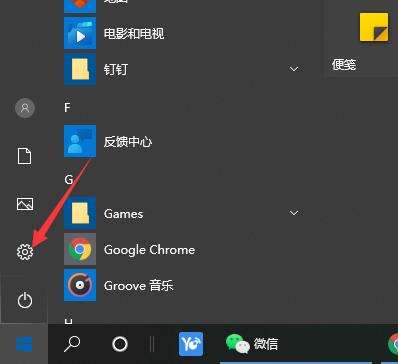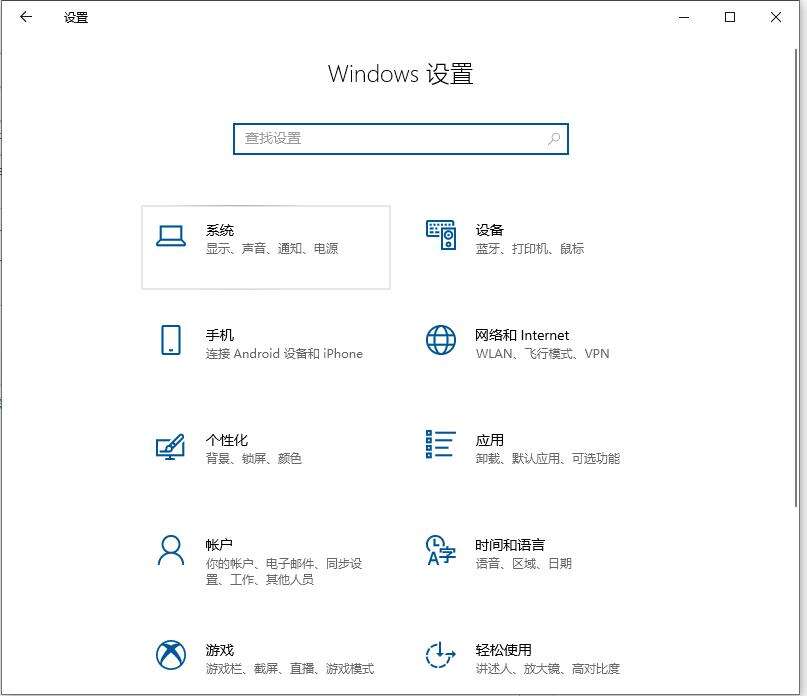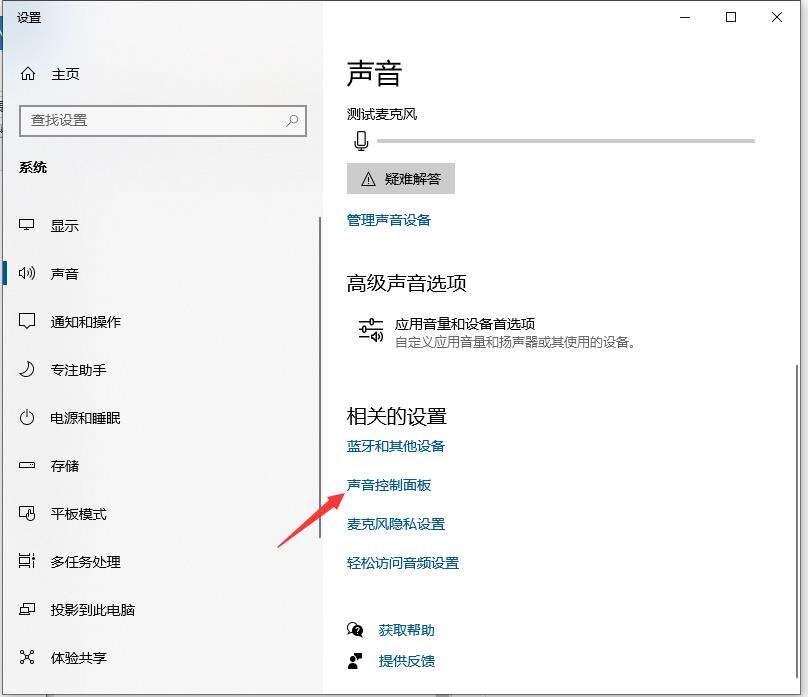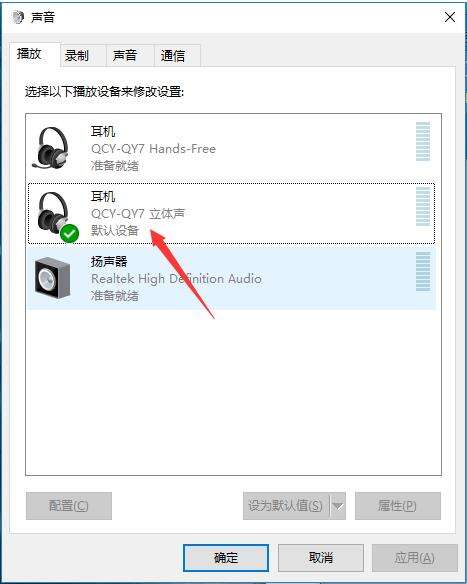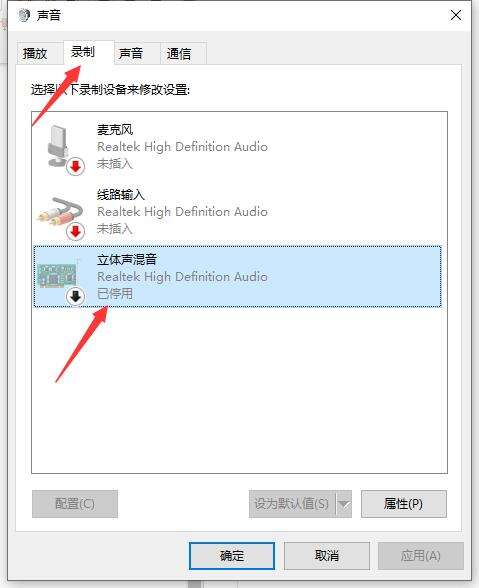win10蓝牙耳机连电脑麦克风不能用怎么解决
系统教程导读
收集整理了【win10蓝牙耳机连电脑麦克风不能用怎么解决】操作系统教程,小编现在分享给大家,供广大互联网技能从业者学习和参考。文章包含269字,纯文字阅读大概需要1分钟。
系统教程内容图文
2、选择系统打开。
3、点击左侧的声音,打开声音控制面板。
4、选择蓝牙耳机右击鼠标,在弹出项中点击【连接】,然后点击【确定】。
5、如连接上后蓝牙耳机麦克风不能用的话,先把蓝牙耳机拔下来,在没连接蓝牙耳机的情况下,切换到录制项,先禁用耳机的立体声。
6、然后再重新接入蓝牙耳机,就可以正常使用麦克风了。
系统教程总结
以上是为您收集整理的【win10蓝牙耳机连电脑麦克风不能用怎么解决】操作系统教程的全部内容,希望文章能够帮你了解操作系统教程win10蓝牙耳机连电脑麦克风不能用怎么解决。
如果觉得操作系统教程内容还不错,欢迎将网站推荐给好友。